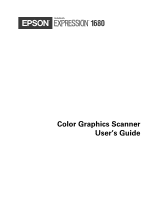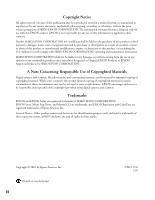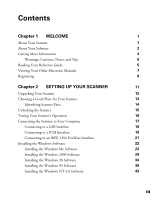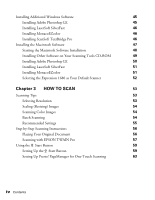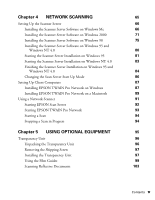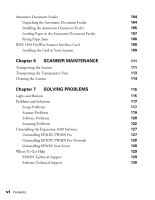Epson Expression 1680 Special Edition User Manual (w/EPSON TWAIN software) - Page 4
HOW TO SCAN, Installing Other Software on Your Scanning Tools CD-ROM
 |
View all Epson Expression 1680 Special Edition manuals
Add to My Manuals
Save this manual to your list of manuals |
Page 4 highlights
Installing Additional Windows Software 45 Installing Adobe Photoshop LE 45 Installing LaserSoft SilverFast 46 Installing MonacoEZcolor 46 Installing ScanSoft TextBridge Pro 46 Installing the Macintosh Software 47 Starting the Macintosh Software Installation 48 Installing Other Software on Your Scanning Tools CD-ROM 49 Installing Adobe Photoshop LE 50 Installing LaserSoft SilverFast 51 Installing MonacoEZcolor 51 Selecting the Expression 1680 as Your Default Scanner 52 Chapter 3 HOW TO SCAN 53 Scanning Tips 53 Selecting Resolution 53 Scaling (Resizing) Images 54 Scanning Color Images 54 Batch Scanning 54 Recommended Settings 55 Step-by-Step Scanning Instructions 56 Placing Your Original Document 56 Scanning with EPSON TWAIN Pro 57 Using the a Start Button 59 Setting Up the a Start Button 59 Setting Up Presto! PageManager for One-Touch Scanning 63 iv Contents